윈도우 11 설치 이후에 반드시 해주어야 할 디스크 정리
- IT/IT
- 2021. 10. 7.
윈도우 10을 사용하다 윈도우 11로 업그레이드하신 분들이 반드시 정리하고 넘어가야 할 부분이 있습니다. 만일, 윈도우 11의 만족도가 상당히 높아서 다시는 윈도우 10으로 돌아가지 않기로 결정하신 분들이나 윈도우 11 설치 이후에 10일이 지나서 더 이상 윈도우 10으로 되돌리기가 안 되는 분들은 디스크 정리를 할 것을 권해 드립니다.
왜냐하면 이전 윈도우 파일로 보관되어 있는 백업본이 디스크에서 차지하여 용량이 낭비되고 있는 크기가 적지 않기 때문입니다.
하지만, 이전 윈도우 파일을 제거하면 다시는 이전의 윈도우 10으로 복원하는 것이 불가능해지므로 신중히 판단하시기 바랍니다.
1. 윈도우 11의 파일 탐색기를 열고 C드라이브를 마우스 우클릭한 다음 속성을 누릅니다.

2. 일반 탭에 있는 디스크 정리 버튼을 클릭합니다. 이 부분에서는 C드라이브의 파일 구조를 읽어 들이는 데 약간의 시간이 소요됩니다.

3. 삭제할 파일에서 용량이 큰것들을 주요 처리 대상으로 잡으시기 바랍니다.
제 경우를 예로 들면 이전 윈도우10의 백업 파일이 22.6기가, 윈도우즈 업데이트용 전송 최적화 파일이 1.83기가로 둘만 합쳐도 24기가가 넘습니다. 상당한 디스크 공간의 낭비입니다.
위의 두가지와 기타 다른 제거가 필요한 찌꺼기 파일들도 체크하여 모두 정리해 줍니다. 이 과정에서 삭제할 임시 파일의 용량이 크면 클수록 그만큼 시간이 더 소요되게 됩니다.
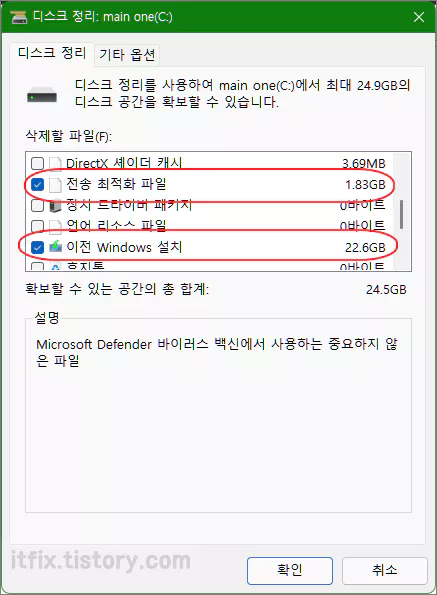
4. 디스크 정리 탭 옆의 기타 옵션 탭에서 정리를 눌러 불필요한 프로그램을 제거해 준 다음, 그 아래의 정리를 누르고 최근의 복원 지점 하나만 남겨두고 다른 복원 지점이 있다면 제거해 공간의 낭비를 줄입니다.
'IT > IT' 카테고리의 다른 글
| 윈도우 11 정식판 그림판 업데이트 주요 기능 살펴 보기 (0) | 2021.10.09 |
|---|---|
| VMware에 윈도우10 설치시 네트워크 안되는 문제 해결 방법 (0) | 2021.10.07 |
| 윈도우 11 설치 후 바탕 화면에 나타나는 입력 도구 모음 제거 방법 (0) | 2021.10.06 |
| 윈도우 11, 다른 윈도우 계정으로 로그인하는 방법 (0) | 2021.10.06 |